最近遇到一个需求:用户想要用扫码枪扫描一个二维码,打印出来一个相同内容的带logo图片以及编码的二维码,编码是截取二维码中部分数据并显示到二维码的左侧和下面。这样的需求是否可以实现呢?下面我们一起来看看中琅二维码生成软件中如何实现扫描一个二维码打印一个相同内容的带logo图片以及编码的二维码。
1. 打开中琅二维码生成软件,根据打印机中的时间纸张设置纸张尺寸和布局,纸张我们这里设置为总宽度为62mm,高度为40mm的单排标签纸。
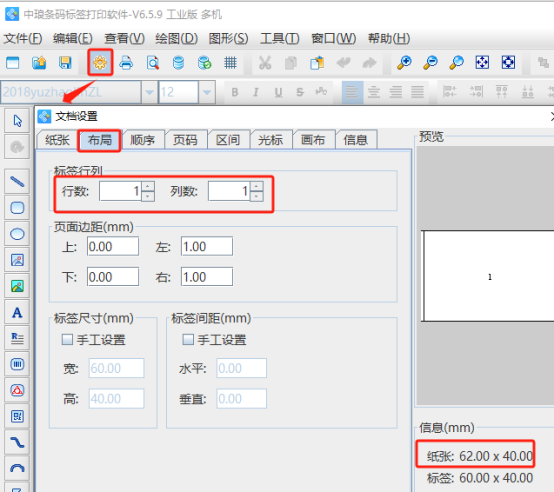
2. 点击软件左侧的“绘制二维码”按钮,在白色画布上绘制一个二维码,双击绘制的二维码,在图形属性-数据源中点击数据对象下面的“编辑”按钮,在打开的窗口中设置数据对象类型为“打印时输入”,打印时提示内容保持默认不变,点击“编辑”按钮,在打开的“请输入”框中输入二维码的样本数据,需要注意的是样本数据打印的时候并不会打印出来,只是为了调整二维码的位置的尺寸才设置的。
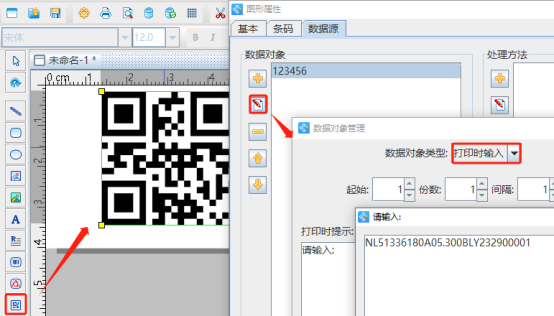
切换到“基本”选项卡中,记下二维码的图形ID,以便后面绘制的文本引用二维码中数据,这里二维码的图形ID为1。
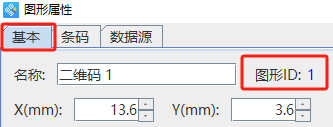
3. 制作中间带logo图的二维码 点击软件左侧的“插入位图图片”按钮,在画布上绘制一个位图图片对象,双击绘制的位图图片对象,在图形属性-数据源中,点击数据对象下面的“添加”按钮,在打开的窗口输入框下面点击“浏览”按钮,找到本地电脑上保存的logo图片,导入到软件中。
在软件中同时选中二维码和logo图片,点击软件顶部的“垂直居中对齐”和“水平居中对齐”按钮,使得logo图片在二维码中水平方向和垂直方向都居中对齐。
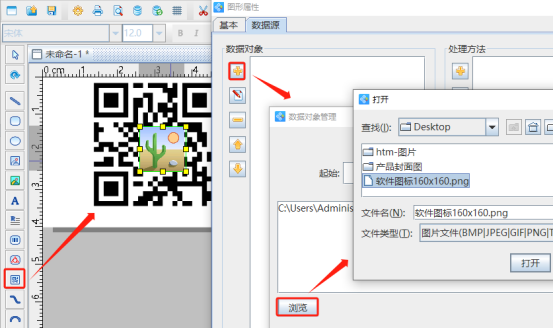
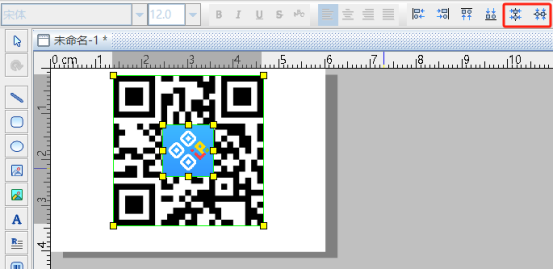
4. 制作二维码左侧和下面的内容 点击软件左侧的“绘制普通文本”按钮,在二维码右侧绘制一个普通文本,双击绘制的普通文本,在图形属性-数据源中点击数据对象下面的“编辑”按钮,在打开的窗口中选择“数据引用”数据类型,引用数据对象ID设置为“1”,那么就将二维码中数据引用过来了。
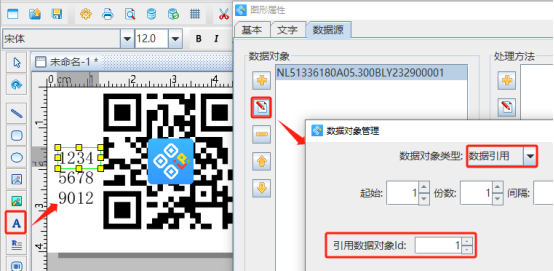
点击右侧数据处理方法下面的“添加”按钮,添加一个“保留”数据处理方法,保留左端的13位数据。
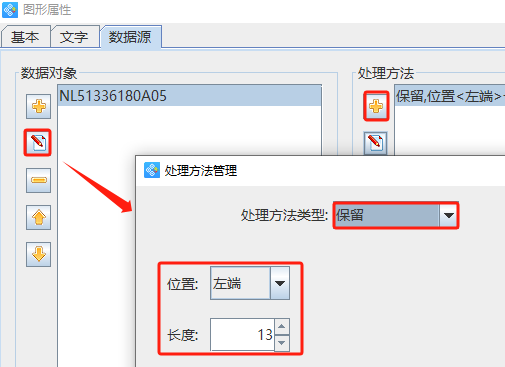
将文本框拉宽一些,并设置居中对齐,使得文本内容在文本框的一行显示着,并处于文本框的中间,然后选中这个普通文本,点击软件顶部工具栏中的“正向旋转90度”,使得文本框正向旋转90度。
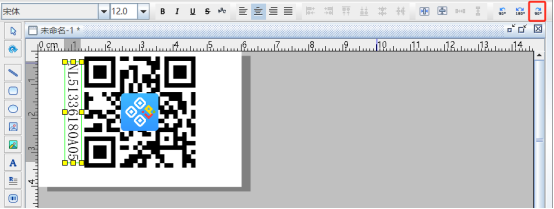
按照上面相同的方法,在二维码下面添加一个普通文本,也使用“数据引用”方法将二维码中数据引用过来,然后在右侧添加一个“丢弃”数据处理方法,丢弃左端13位数据。
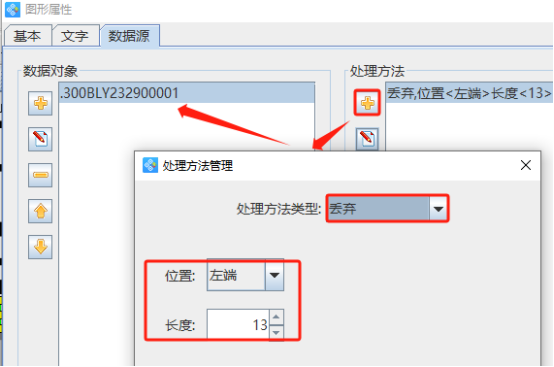
5. 点击软件顶部的“打印”按钮,设置数据量、开始页码和结束页码,打印到切换到“打印机”,点击下面的“打印”按钮,软件中会出现一个输入提示框,用扫码枪将已有的二维码内容扫描进去之后,打印机中就会即时打印出来一张标签纸(标签上的带logo图片的二维码以及编码一起打印到标签纸上了),直到最后一个二维码扫描完成之后,输入提示框就自动消失了。
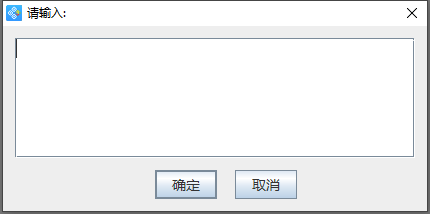
以上就是中琅二维码生成软件中实现扫描一个二维码打印出来一个相同内容的带logo图片以及编码的二维码的操作方法。另外中琅软件中打印时输入功能,还可以实现扫描一个二维码打印一个相同内容的条码或者文本,有兴趣的小伙伴们可以动手试试。